Prueba de Azure SQL Database gratis con la cuenta gratuita de Azure (oferta antigua)
Azure SQL Database es un servicio de base de datos relacional, inteligente y escalable creado para la nube. SQL Database es un motor de base de datos de plataforma como servicio (PaaS) totalmente administrada que se encarga de la mayoría de las funciones de administración de bases de datos, como actualizar, aplicar revisiones, hacer copias de seguridad y supervisar sin la intervención del usuario.
Esta oferta todavía está activa para los recursos existentes durante 12 meses después del aprovisionamiento, lo que proporciona una base de datos S0 con 10 unidades de transacción de base de datos y almacenamiento de 250 GB para una cuenta gratuita de Azure.
Importante
Esta oferta gratuita se ha reemplazado por la oferta gratuita de Azure SQL Database. Consulte Probar Azure SQL Database gratis. A partir de septiembre de 2023, puede probar Azure SQL Database de forma gratuita y obtener 100.000 segundos de núcleos virtuales de proceso cada mes, durante la vida útil de la suscripción. Esta oferta gratuita proporciona una base de datos de uso general para la vigencia de la suscripción.
Supervisión y seguimiento del uso del servicio de la oferta gratuita anterior
No se le cobrará por la instancia de Azure SQL Database incluida con su cuenta gratuita de Azure, a menos que supere el límite de servicio gratuito. Para permanecer dentro de los límites, use Azure Portal para realizar el seguimiento y la supervisión del uso de los servicios gratuitos.
Para realizar un seguimiento del uso, siga estos pasos:
En Azure Portal, busque Suscripciones y seleccione la suscripción de prueba gratuita.
En la página Información general, desplácese hacia abajo para mostrar el icono Top free services by usage (Principales servicios gratuitos por uso) y, a continuación, seleccione View all free services (Ver todos los servicios gratuitos).
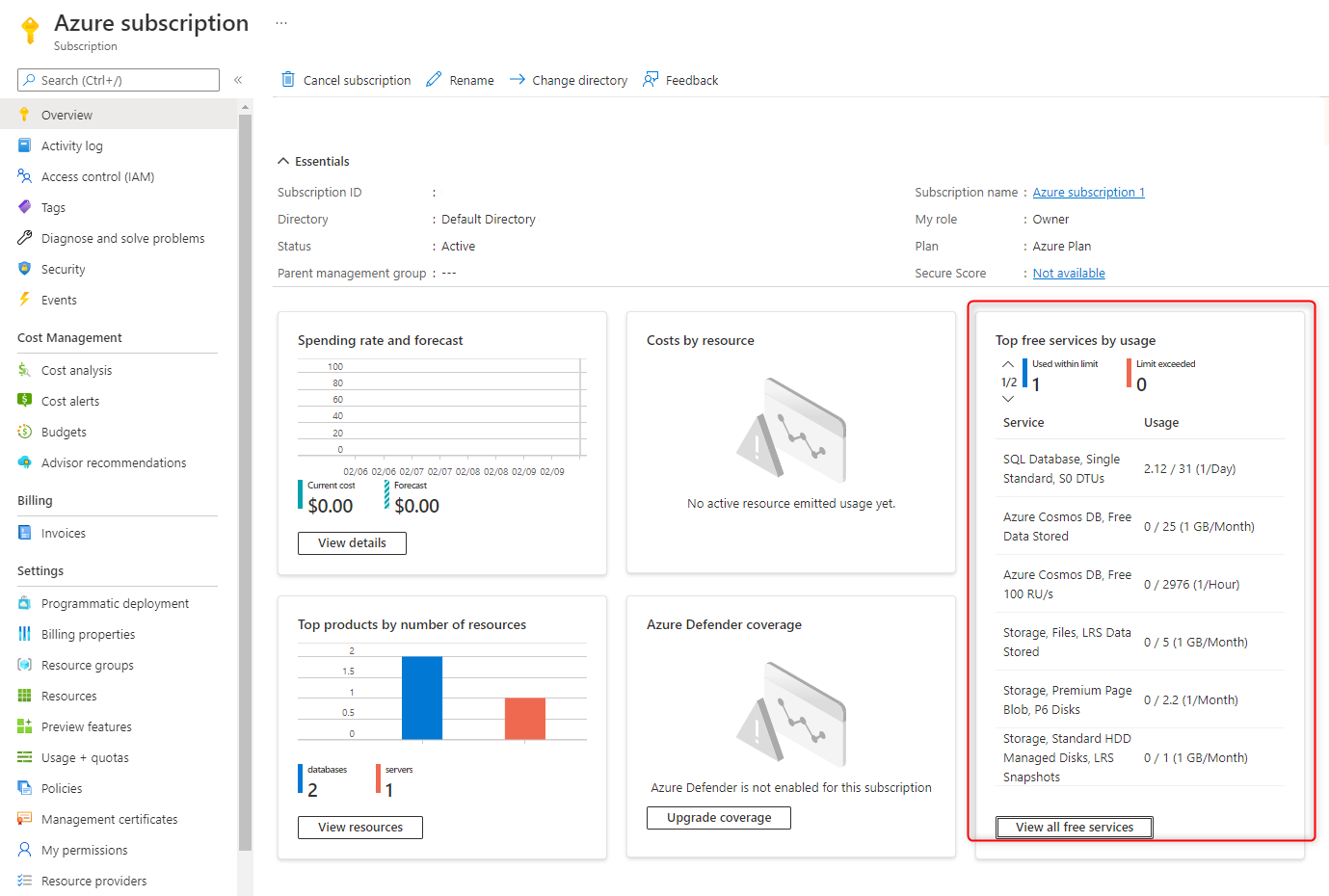
Ubique los medidores relacionadas con Azure SQL Database para hacer un seguimiento del uso.
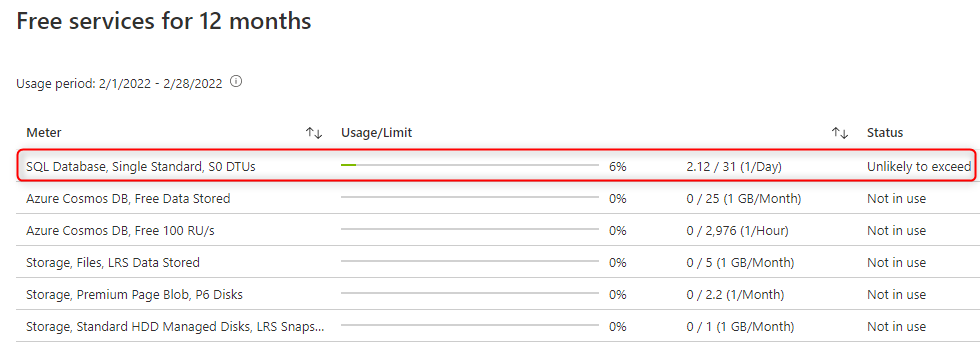
En la tabla siguiente se describen los valores de la página de seguimiento del uso:
| Valor | Descripción |
|---|---|
| Medidor | identifica la unidad de medida del recurso que se consume. Por ejemplo, el medidor de Azure SQL Database es SQL Database, Single Standard, S0 DTUs, que realiza un seguimiento del número de las bases de datos S0 usadas al día y tiene un límite mensual de 1. |
| Uso y límite | El uso del medidor para el mes actual y el límite del medidor. |
| Estado | El estado actual del uso del servicio definido por el medidor. Los posibles valores para el estado son: No está en uso: no ha usado el medidor o el uso de este no llega al sistema de facturación. Superado el <fecha>: ha superado el límite del medidor el <fecha>. Superación improbable: es poco probable que supere el límite del medidor. Se supera el <fecha>: es probable que supere el límite del medidor el <fecha>. |
- Junto con la cuenta gratuita de Azure, obtendrá un saldo de 200 USD para gastar en un plazo de 30 días. Durante este tiempo, cualquier uso del servicio más allá del importe mensual gratuito se deduce de este crédito.
- Al final de los primeros 30 días o después de gastar el crédito de 200 USD (lo que pase primero), solo pagará por lo que use más allá de las cantidades mensuales gratuitas de servicios. Para seguir obteniendo servicios gratuitos después de 30 días, cambie a una tarifa de pago por uso. Si no cambia a pago por uso, no podrá comprar servicios de Azure una vez que supere el crédito de 200 USD y, finalmente, la cuenta y los servicios se deshabilitan.
- Para más información consulte las preguntas frecuentes sobre la cuenta gratuita de Azure.
Limpieza de recursos
Cuando haya terminado de usar estos recursos, puede eliminar el grupo de recursos que creó, lo que también elimina el servidor y la base de datos única que se encuentran del grupo.
Para eliminar myResourceGroup y todos sus recursos con Azure Portal:
- En el portal, busque y seleccione Grupos de recursos y, después, seleccione
myResourceGroupen la lista. - En la página del grupo de recursos, seleccione Eliminar grupo de recursos.
- En Escriba el nombre del grupo de recursos, escriba
myResourceGroupy, luego, seleccione Eliminar.